很多小伙伴之所以喜欢使用PPT程序来对演示文稿进行编辑,就是因为PPT中的功能十分的丰富,能够满足我们对于演示文稿的各种编辑需求。有的小伙伴在使用PPT对演示文稿进行编辑时想要在幻灯片中插入文本框,然后将文本框中的文字设置为顶端对齐,但又找不知道该在哪里找到相关工具。其实很简单,我们只需要选中文本框中的文字,然后在开始的子工具栏中找到对齐文本工具,打开该工具,最后在下拉列表中就能找到顶端对齐选项了。有的小伙伴可能不清楚具体的操作方法,接下来小编就来和大家分享一下PPT设置文字顶端对齐的方法。
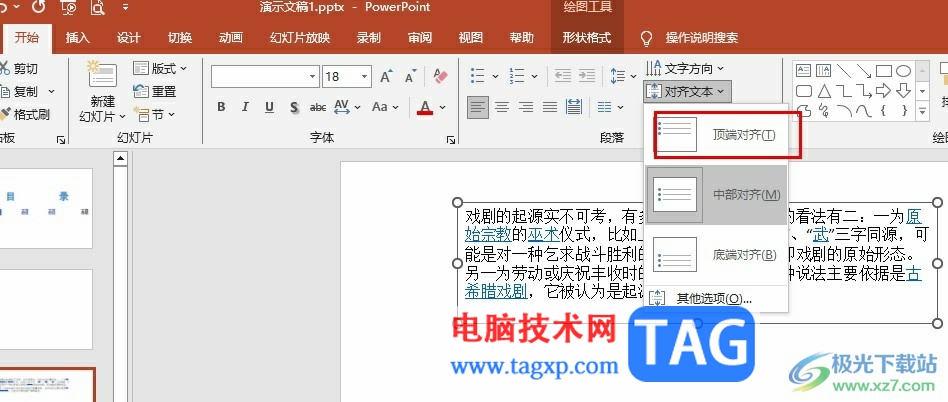
1、第一步,我们在电脑中右键单击一个需要编辑的演示文稿,然后先点击打开方式选项,再选择powerpoint选项
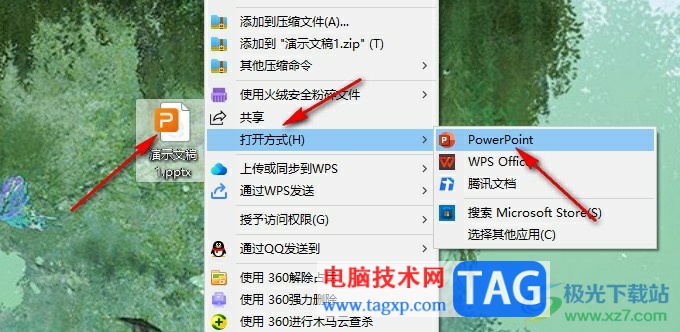
2、第二步,进入PPT页面之后,我们在插入的子工具栏中打开文本框工具,然后选择一个文本框,将其插入幻灯片中
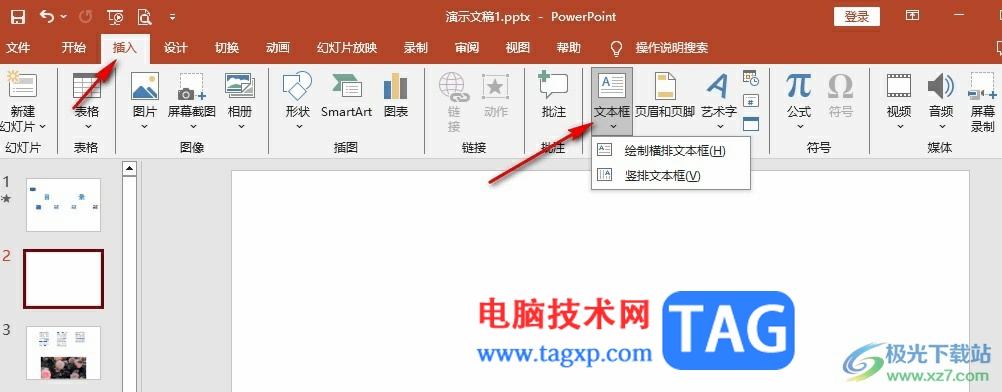
3、第三步,插入文本框之后,我们在文本框中输入文字,然后点击打开“开始”工具
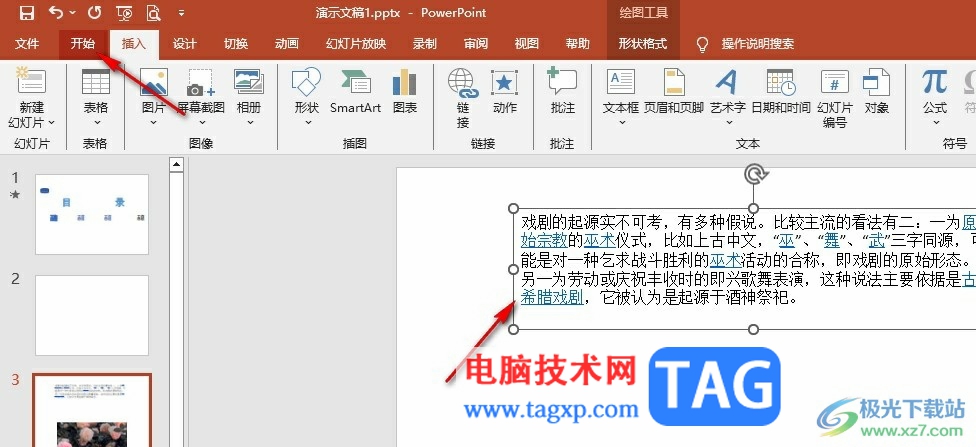
4、第四步,在“开始”的子工具栏中,我们找到“对齐文本”工具,点击打开该工具
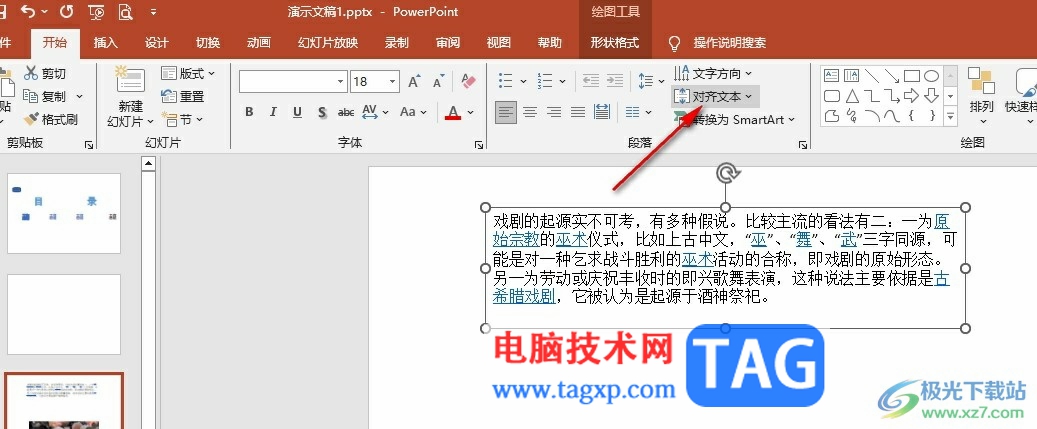
5、第五步,打开对齐文本工具之后,我们在下拉列表中点击选择“顶端对齐”选项即可
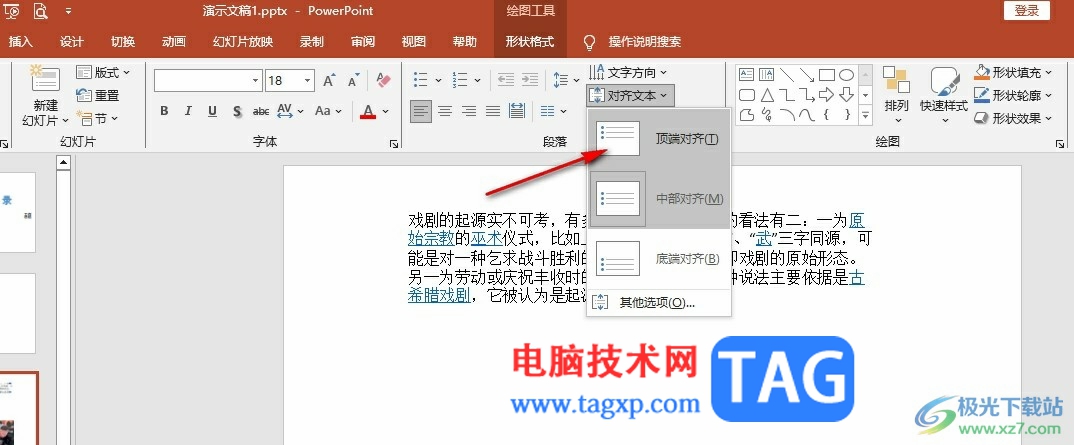
以上就是小编整理总结出的关于PPT设置文字顶端对齐的方法,我们在PPT中插入文本框并输入文字,然后在开始的子工具栏中打开对齐文本工具,接着在下拉列表中点击选择“顶端对齐”选项即可,感兴趣的小伙伴快去试试吧。
 打印机无法连接故障解决:我的打印机总
打印机无法连接故障解决:我的打印机总
打印机无法连接的情况时常让人感到困惑。尤其当你在工作中急......
 苹果Mac如何隐藏桌面的设备图标 Mac桌面设
苹果Mac如何隐藏桌面的设备图标 Mac桌面设
苹果Mac如何隐藏桌面的设备图标?如果你是一个极简主义者,你......
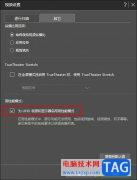 PowerDVD启用高性能模式的方法
PowerDVD启用高性能模式的方法
很多小伙伴之所以喜欢使用PowerDVD播放器,就是因为PowerDVD播放器......
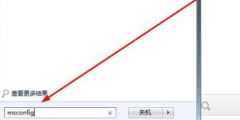 win7查看电脑配置信息教程
win7查看电脑配置信息教程
win7系统是一款大家都说好的优秀系统!最近一直有小伙伴们在问......
 摩尔庄园手游怎么换肤色?
摩尔庄园手游怎么换肤色?
摩尔庄园手游怎么换肤色换肤色流程是什么想必各位玩家们为了......

ppt是一款专业且强大的演示文稿制作软件,让用户可以用来完成工作报告、学习报或是年度总结等,为用户提供了不错的制作平台,再加上ppt软件中有着强大且实用的功能,让用户可以简单轻松...

小伙伴们你们知道ppt怎么制作格子数字效果呢?今天小编很乐意与大家分享ppt文字填充格子效果的技巧,感兴趣的可以来了解了解哦。...

很多小伙伴在使用PPT程序编辑文字时都遇到了各种各样的问题,其中最常见的问题就是在幻灯片中输入文字时,可能会出现文字重叠的情况。文字重叠也分为上下重叠以及左右重叠两种情况,这...

focusky是一款新颖的3d多媒体幻灯片制作软件,通过缩放、旋转、移动等动作来生动形象的展示演示文稿,其操作界面简单易懂,用户上手操作几次即可熟练,再加上focusky中的功能是完全免费使...

在PowerPoint演示文稿中插入文本框后,如果有需要我们可以分别设置文本框和文字内容的样式效果,比如我们可以设置文本框的背景色,设置文本框的边框颜色或者边框线的粗细等样式效果,还...

在PPT演示文稿中经常要用到链接功能,我们可以用动作按钮功能来实现。下面,我们建立一个课堂练习按钮,链接到第十七张幻灯片上。 1、执行幻灯片放映动画按钮自定义命令。 2、在...

很多小伙伴在对演示文稿进行编辑时都会选择使用PPT程序,因为在PPT程序中,我们可以根据自己的需求来使用各种工具,还可以在幻灯片中添加各种内容。有的小伙伴想要在演示文稿中添加一页...

很多小伙伴在日常工作和生活中都会需要制作一些PPT,比如各种课件PPT,各种产品介绍PPT等等。在需要编辑和制作PPT时,很多小伙伴都会选择使用PowerPoint演示文稿这款软件。如果我们在PowerPo...

为了增强ppt的动感效果,插入了一段背景音乐。想要从头播放到尾。但是当切换到下一张幻灯片时,音乐就自动停止了。不知道用什么方法可以让音乐一直播放? 解决方案: 插入音乐...

WPS是很多小伙伴都在使用的一款文档编辑软件,在这款软件中我们可以对各种格式的文档进行编辑,并且操作简单。在使用WPS对演示文稿进行编辑的过程中,有的小伙伴想要在幻灯片中嵌入视频...
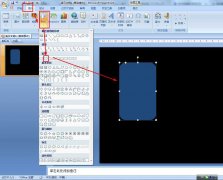
ai怎么画可爱的小狗卡通生肖?今天小编为大家带来了ai画可爱的小狗卡通生肖教学,感兴趣的小伙伴们,可以来了解了解哦。...

很多小伙伴在使用PPT程序对演示文稿进行编辑的过程中经常会需要在演示文稿中添加幻灯片备注,有的小伙伴不知道该在哪里打开备注页面,其实很简单,我们只需要在PPT的工具栏中找到“视图...

PowerPoint演示文稿是一款非常好用的幻灯片制作软件,很多小伙伴在需要编辑和处理幻灯片时都会首选使用该软件。在PowerPoint演示文稿汇总插入图片后,如果我们希望图片变得更清晰,小伙伴们...

很多小伙伴在使用WPS软件对演示文稿进行编辑时都会选择在幻灯片中给文本框、图片、形状等添加动画效果,使其更加生动。有的小伙伴在放映幻灯片时想要件给所有的动画小姑都删除或是关闭...
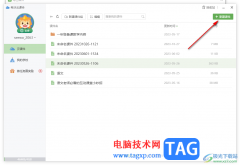
希沃白板5是一些教师会使用到的课件制作软件,可以通过该软件进行备课设置,将自己每天需要备课的内容通过希沃白板5进行编辑设置,该软件的操作界面和PPT幻灯片制作页面有些相似,有的...